1.设置maven
2.idea 设置代码行宽度
3.idea 提示不区分大小写
4.intellij强制更新maven dependencies
5.idea的环境配置默认保存位置
6.隐藏不想看到的文件或者文件夹(类似eclipse的filter功能)
7.修改为eclipse快捷键
8.修改默认设置--default setting
9.修改智能提示快捷键
10.查找快捷键冲突问题处理
11.显示行号
12.代码智能提示,忽略大小写
13.用*标识编辑过的文件
14.关闭自动代码提示
15.常用快捷键
16.svn 不能同步代码问题修正
17.设置idea的svn忽略掉*.iml文件
18.改变编辑文本字体大小
19.idea编码设置
20.live templates
21.配置tomcat参数
22.idea安装插件的方法
23.调整idea启动时的内存配置参数
24.导入eclipse web项目发布到tomcat如果找不到
25.每次打开一个新jsp或java文件时,cpu都占用很高,去掉检验即可
26.idea增加spring/struts关联文件支持
27. idea开启类修改后自动编译
28.提示实现serializable接口
29.演出模式
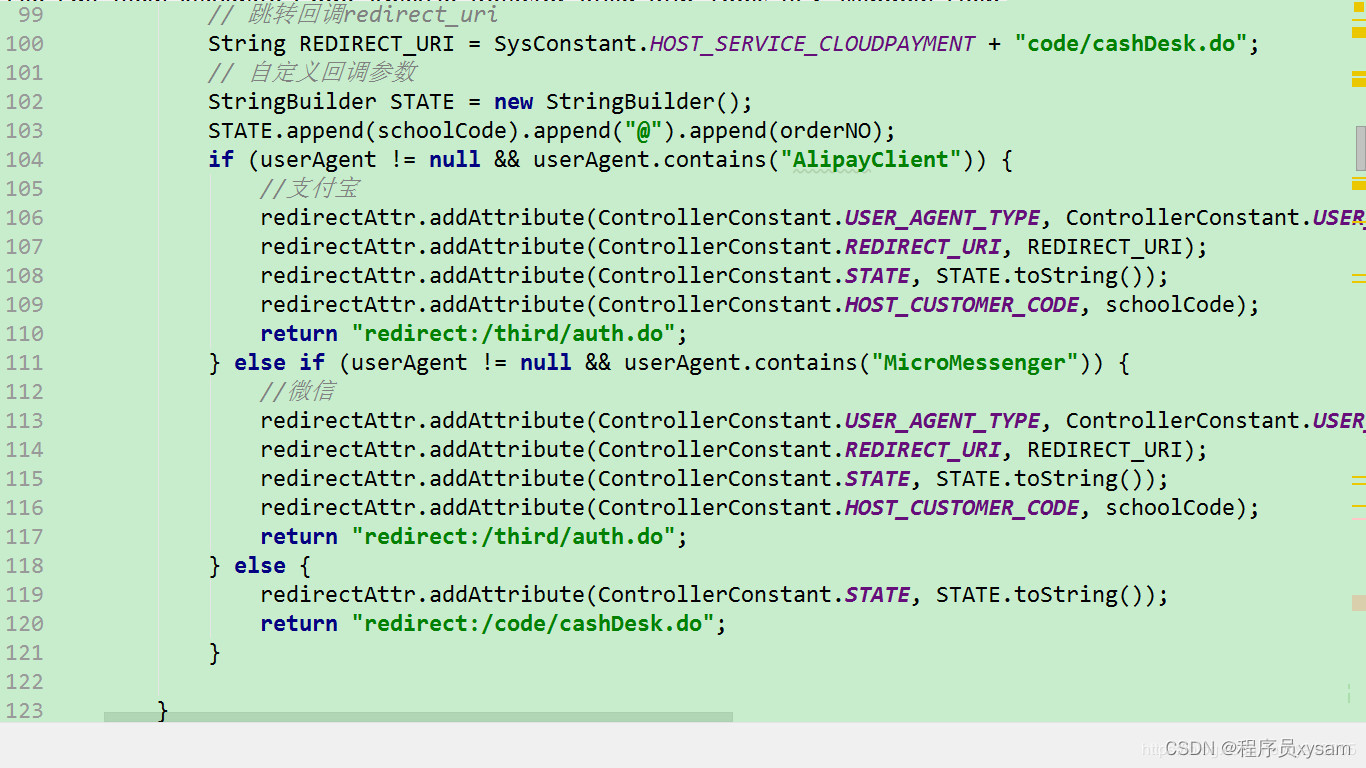
30.神奇的inject language
先将焦点定位到双引号里面,使用alt+enter快捷键弹出inject language视图,并选中inject language or reference。

选择后,切记,要直接按下enter回车键,才能弹出inject language列表。在列表中选择 json组件。
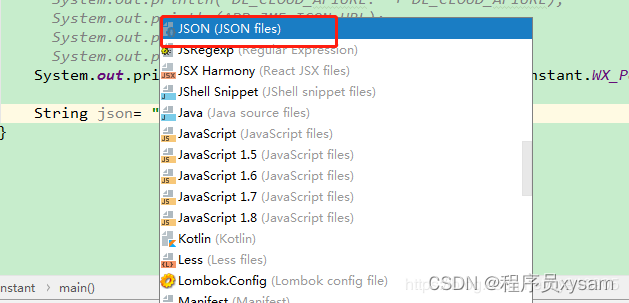
选择完后。鼠标焦点自动会定位在双引号里面,这个时候你再次使用alt+enter就可以看到
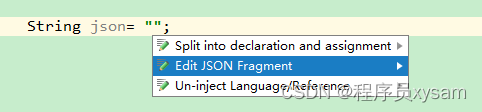
选中edit json fragment并回车,就可以看到编辑json文件的视图了。
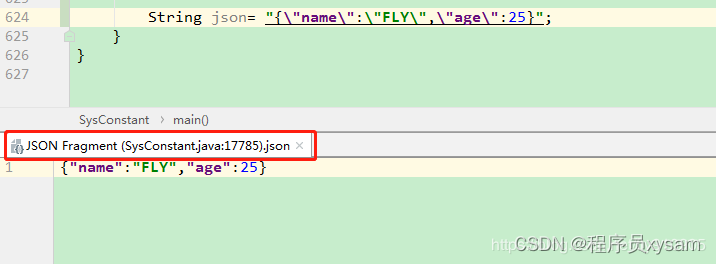
可以看到idea确实帮我们自动转义双引号了。如果要退出编辑json信息的视图,只需要使用ctrl+f4快捷键即可。
inject language可以支持的语言和操作多到你难以想象,读者可以自行研究。
31.强大的symbol
32.idea快捷键和windows默认快捷键冲突解决(如:ctrl+alt+↑或ctrl+alt+f12)
33.格式化代码时,注释被格式化问题
解决方案
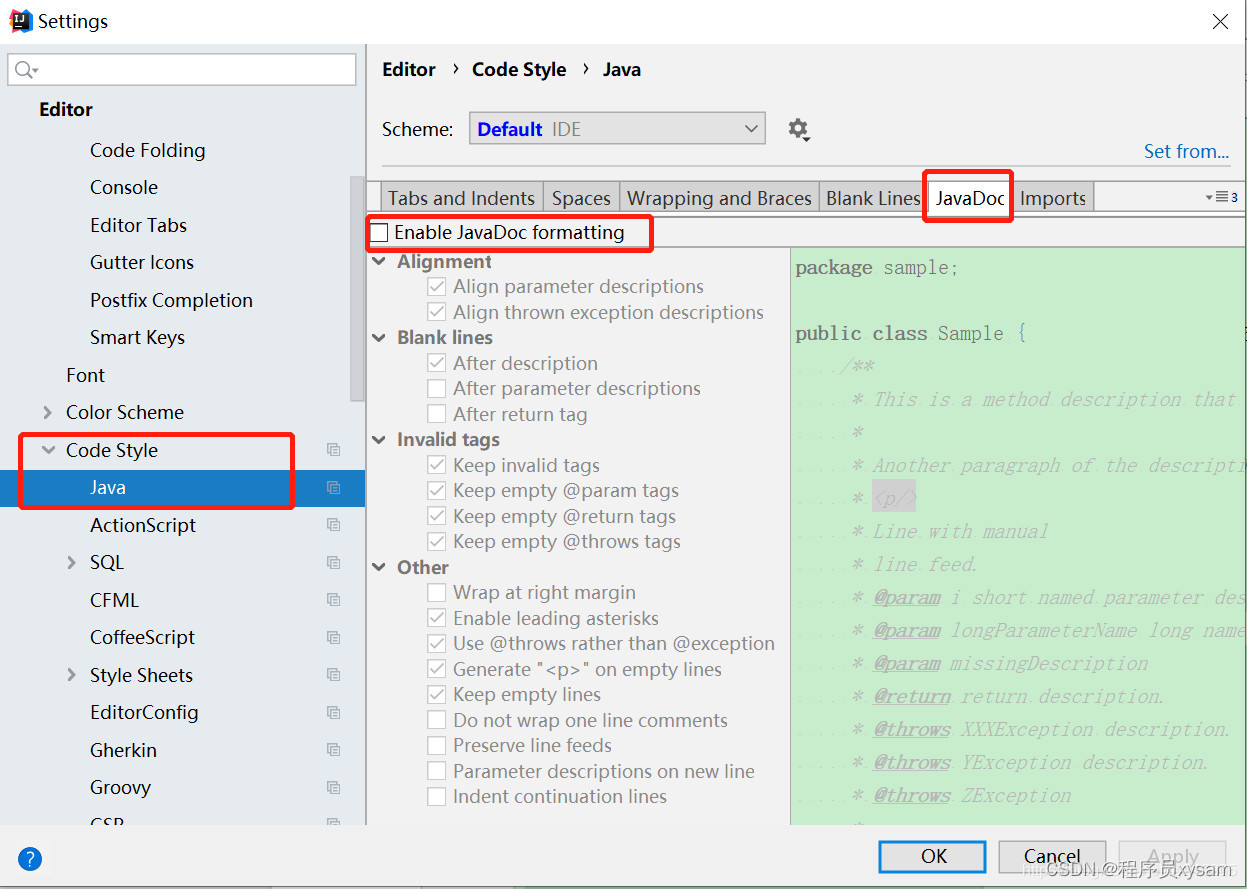


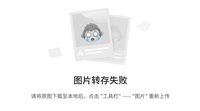
发表评论